Spred Word: Ninite er det eneste sikre sted at få Windows Freeware

Ninite er et gratis værktøj, der automatisk downloader, installerer og opdaterer forskellige Windows-programmer til dig, hopper forbi den onde værktøjslinje tilbud. For Windows-brugere er Ninite uden tvivl det eneste rigtig sikre sted at få freeware.
Denne applikation er langt mere end et værktøj til teknisk support, som folk nemt kan konfigurere pc'er. Det er et sted, hvor du kan få sikkert Windows-freeware uden at trawle de sædvanlige download-websteder, der er fulde af skadeligt affald.
Det eneste sikre sted, virkelig?
RELATERET: Forsvar din Windows-pc fra Junkware: 5 Forsvarslinjer
Selvfølgelig er sikker freeware tilgængelig andre steder online. Men der er ingen rigtig troværdig centraliseret kilde til ting. Download websteder er ensartede forfærdelige i disse dage - selv gode gamle SourceForge pakker nu junkware.
Hvis du vil have et sikkert sted at få freeware uden at bekymre dig om værktøjslinjer og andet junkware, er Ninite det program, du skal bruge. Hvis du har forældre eller familiemedlemmer, der bruger en computer, kan du fortælle dem bare at bruge Ninite til at få og opdatere de gratis programmer, de har brug for - software på Ninite er garanteret at være sikker. Selv programmer, der følger med værktøjslinjer (som Java), har ikke en værktøjslinje, når du installerer dem via Ninite. Vi kan ikke tænke på en enkelt tommelfingerregel, som vil hjælpe en typisk bruger med at få nyttige gratis Windows-applikationer, samtidig med at man undgår alt junkware og malware ud over "bare brug Ninite."
Dette betyder ikke, at du helt undgår andre hjemmesider - Hvis du bruger Microsoft Office, skal du hente den fra Microsoft. Men hvis du har brug for en gratis ansøgning til at gøre noget, skal du gå til Ninites hjemmeside og finde en der i stedet for at forsøge at jage et program på freeware-webstederne.
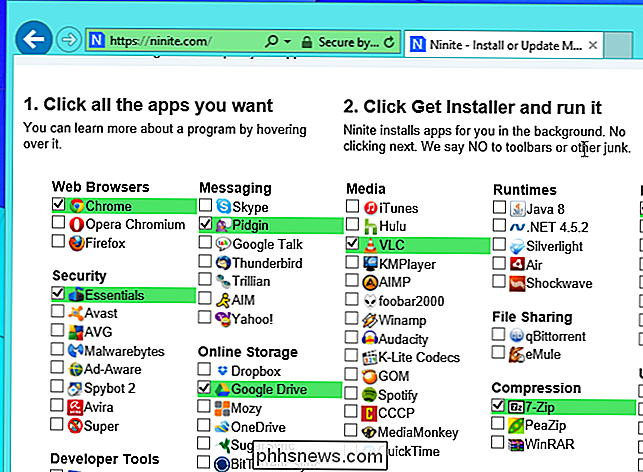
Hvor Ninite Works (eller hvorfor Ninite er Awesome)
Ninite tilbyder et websted med en liste over populære gratis Windows-applikationer. Næsten alle freeware ville en typisk Windows-bruger få brug for det her. Dette omfatter alt fra webbrowsere som Chrome og Firefox til systemværktøjer, medieapplikationer, komprimeringsværktøjer og cloud storage-programmer. Tjek bare de programmer, du vil installere, klik på Download Installer, og Ninite vil downloade en enkelt .exe-fil på dit system. Kør den downloadede Ninite-installatør, og den vil automatisk downloade hvert program du har valgt, installere det i baggrunden uden nogen irriterende valg og automatisk reducere eventuelle værktøjslinjetilbud.
RELATED: 4 måder at hurtigt installere dine stationære programmer efter at have fået en Ny computer eller geninstallere Windows
Ja, det er virkelig så nemt. Ninite er en fantastisk måde at hurtigt installere dine yndlingsprogrammer på en ny pc eller frisk Windows-installation på, men det er mere end det - det er et sikkert, centraliseret sted at få det freeware, du har brug for. Ninite har en masse smarts. Den downloader programmer fra deres officielle hjemmesider og kontrollerer automatisk deres digitale signaturer eller hashværdier for at sikre, at de ikke er blevet manipuleret. Det fungerer helt i baggrunden, hopper over eventuelle spørgsmål, ignorerer beskeder for at genstarte din pc og installerer automatisk 64-bit applikationer på en 64-bit pc.
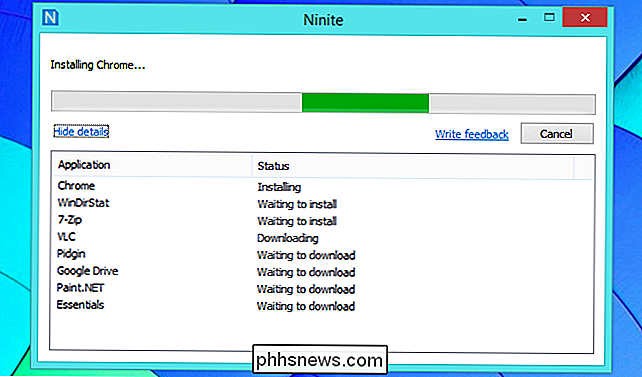
Ninite kan opdatere applikationer, for
Ninite handler ikke kun om nemt at installere applikationer. Når du starter din downloadede Ninite-installationsprogrammer igen, kontrollerer den for opdaterede versioner af de programmer, du valgte. Hvis en ny version er tilgængelig, downloader Ninite og installerer den automatisk. Hvis du allerede har den nuværende version, vil Ninite springe over installationen af programmet.
Dette betyder, at Ninite også er en fantastisk måde at opdatere freeware du bruger. Du kan geninstallere installationsprogrammet en gang om ugen eller så for at sikre, at du har de nyeste versioner af dine installerede applikationer. Alt du behøver er et dobbeltklik på Ninite-installationsprogrammet, og dine applikationer vil blive opdateret til dig.
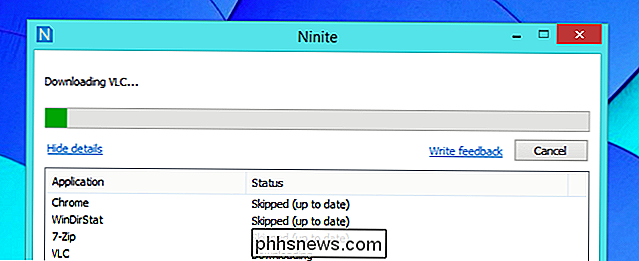
Automatisk opdatering Ansøgninger med Ninite og en planlagt opgave
Du vil muligvis søge efter opdateringer regelmæssigt uden at købe Ninites betalte løsning, som vi dækker nedenfor. Du kan f.eks. Bruge Ninite til at installere software på en relative computer. Derefter vil du muligvis sikre, at Ninite opdaterer softwaren regelmæssigt regelmæssigt.
RELATERET: Brug af opgaveplanlægger til at køre processer senere
Du kan automatisere dette ved at oprette en planlagt opgave. Du skal bare downloade Ninite-installatøren .exe-filen og gemme den til en out-of-the-way-mappe, så din familie slet ikke sletter den fra downloadmappen. Åbn opgaveplanlæggeren og opret en opgave, der kører programmet en gang om ugen eller deromkring. En gang om ugen vil computeren automatisk indlæse Ninite-applikationen, som automatisk downloader og installerer opdateringerne.
Dine pårørende vil se Ninite-programmet åbent og skal lukke det - bare fortælle dem at lade det gøre sine ting og lukke det når det er færdigt. Der er en kommandolinjeskift, der lader dig køre Ninite stille i baggrunden, men den er kun tilgængelig i den betalte pro-version. Ninite kan opdatere applikationer automatisk med en planlagt opgave, men du skal se sin grænseflade, mens den kører.
Dette trick er naturligvis ikke kun for mindre kyndige slægtninge. Du kan bruge dette trick på din egen computer til at køre Ninite regelmæssigt, så du ikke behøver at huske at åbne den.
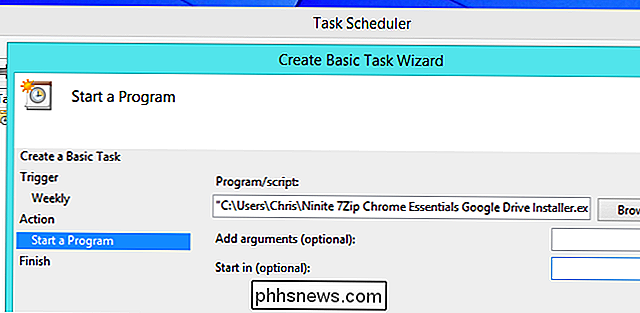
Hvordan Ninite gør sine penge
Ninites grundlæggende funktioner er helt gratis for hjemmebrugere. For at tjene nogle penge tilbyder virksomheden bag Ninite, Secure By Design Inc., et par betaltjenester.
Ninite Updater er et lille værktøj, der kører i systembakken, automatisk kontrollerer applikationsopdateringer og giver dig mulighed for at installere flere opdateringer med et enkelt klik. Det koster $ 9,99 om året, og er virkelig designet til hjemmebrugere, der gerne vil finansielt støtte Ninite-projektet. Dette værktøj er ikke nødvendigt - du kan dobbeltklikke på den downloadede Ninite installer for automatisk at kontrollere og installere opdateringer lejlighedsvis. Vigtige programmer som din webbrowser vil automatisk kontrollere og installere deres egne opdateringer også.
For virksomhedens brugere tilbyder Ninite en $ 20 pr. Måned ansøgning kaldet Ninite Pro, der giver dig mulighed for centralt at styre softwaren på op til 100 computere på et Windows-domæne. Dette inkluderer også Ninite One, en desktop applikation til installation af applikationer uden at besøge Ninite hjemmeside først.
Ninite er strålende. For alle de opgaver, vi har gjort lettere på en computer, er det ofte svært at finde og installere Windows-software, i hvert fald hvis du vil have din computer til at forblive junkware-fri. Og med Windows-freeware-websites, der vender sig til bundling af mere og mere invasiv software med deres installatører for at tjene penge, bliver det stadig vigtigere.
Dette værktøj har nu eksisteret i fem år, og det har en stor track record at respektere brugere og en virksomhed model, der ikke er afhængig af at narre folk eller fremkalde unødvendig junkware på dem. Ninite har vist sig at være tillid til, mens andre software download websites har vendt til den mørke side. Spred ordet: Ninite er stedet at få Windows freeware.

Sådan begrænser du stavekontrol til hovedordbogen kun i Outlook
For nylig viste vi dig, hvordan du kun bruger hovedordbogen (ikke nogen brugerdefinerede ordbøger), når du udfører stavekontrol eller automatisk kontrol stavning, mens du skriver. Du kan gøre det samme i Outlook, men det er en lidt anden procedure for at ændre denne indstilling i Outlook. For at have Outlook kun bruge hovedordbogen, skal du klikke på fanen "File".

Sådan overlever du zombieapokalypsen Brug din iPhone
En virus bryder ud af et laboratorium et eller andet sted dybt under jorden, samfundet falder i kaos, og nu har Jones 'fra ned ad gaden en hankering for hjerner som deres liv afhang af det. Så hvor vil du være med zombieudbruddet kommer? Og hvem kendte din smartphone, kan være det eneste værktøj, du kan stole på, for at holde dig i live gennem det værste af det?



